DCP-J140W
FAQ & Fehlerbehebung |
Wenn ich ein Dokument im Schnellmodus drucke oder kopiere, wird das Gedruckte nach oben verschoben.
Pulver vom Papier kann sich auf der Oberfläche der Einzugsrolle ansammeln. Dies kann dazu führen, dass das Papier rutscht, wenn es von der Einzugrolle eingezogen wird. Um dieses Problem zu lösen, gehen Sie wie folgt vor:
HINWEIS: HINWEIS: Die Illustrationen sind repräsentativ und können von Ihrem Bildschirm abweichen.
-
Einzugsrollen reinigen
- Ziehen Sie den Netzstecker des Gerätes.
- Ziehen Sie die Kassette ganz aus dem Gerät.
-
Öffnen Sie die Papierstau-Abdeckung (1) an der Rückseite des Gerätes.
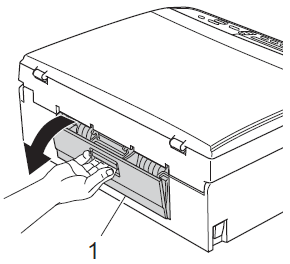
-
Reinigen Sie die Papiereinzugsrollen (1) mit einem weichen, fusselfreien, leicht mit Wasser angefeuchteten Tuch.
Drehen Sie die Rollen langsam, damit die ganze Oberfläche gereinigt wird. Wischen Sie die Rollen nach der Reinigung mit einem trockenen, weichen, fusselfreien Tuch ab, um die Flüssigkeit restlos zu entfernen.
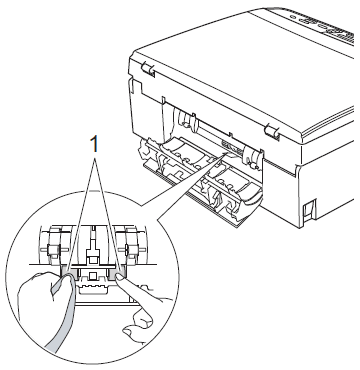
- Schließen Sie die Papierstau-Abdeckung. Vergewissern Sie sich, dass die Abdeckung ganz geschlossen ist.
- Schieben Sie die Papierkassette wieder fest in das Gerät ein.
- Schliessen Sie das Netzkabel an.
-
Legen Sie Papier in die Papierkassette.
Wenn Sie Papier verwenden, welches auf einer Seite beschichtet ist (z.B. Fotopapier), überspringen Sie diesen Schritt.
- Nehmen Sie das Papier aus dem Fach und fächern Sie es gut durch.
- Legen Sie das Papier in das Papierfach mit der anderen Seite nach oben.
- Schieben Sie die Papierkassette wieder fest in das Gerät ein.
- Versuchen Sie erneut zu kopieren oder zu drucken.
Wenn Sie immer noch Probleme haben, empfiehlt Brother die Dokumente in einer höheren Auflösung zu drucken (höhere Auflösung verringert die Druckgeschwindigkeit).
-
Ändern Sie die Einstellungen für die Kopier- oder Druckqualität
- für Kopieren
- Drücken Sie wiederholt Kopierqualität , um Normal oder optimal auszuwählen.
- Starten Sie den Kopiervorgang.
Ausdruck ab Computer
Für Windows®-Benutzer:
- Öffnen Sie die Druckeinstellungen. Klicken Sie hier um zu sehen, wie die Druckeinstellungen geöffnet werden.
-
Ändern Sie den Druckmodus in der Druckqualitätssektion. Wählen Sie einen der Modi Normal, hoch, Foto oder Beste.
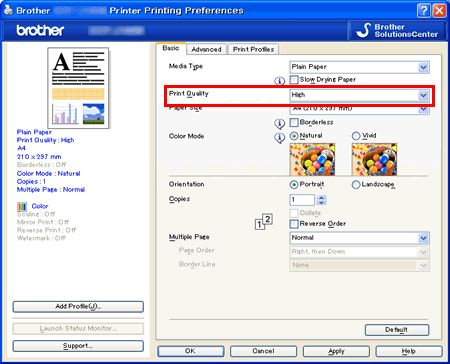
- Klicken Sie OK.
für Nutzer von Mac OS X 10.7.x
- Klicken Sie hier, um Details zur Öffnung des Drucken-Dialoges zu sehen Klicken Sie hier um zu sehen wie Sie den Druckendialog öffnen
-
Wählen Sie Druckeinstellungen im Auswahlfenster (Dropdownmenü).
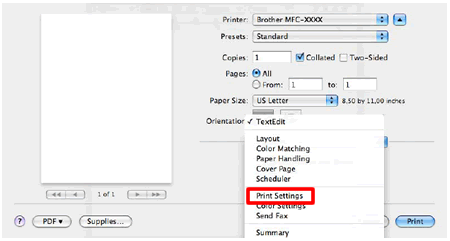
- Klicken Sie auf die drop down Liste neben Druckqualität.
- Wählen Sie einen der Modi Normal, hoch, Foto oder Beste.
